
Tiedostojen ja kansioiden tarkastelu iCloud.comin iCloud Drivessa
Voit katsoa iCloud Driveen tallennettuja tiedostoja ja kansioita myös verkkoselaimella.
Tiedostojen ja kansioiden katseleminen
Mene osoitteeseen icloud.com/iclouddrive ja kirjaudu sitten (tarvittaessa) sisään Apple-tilillesi.
Napauta vaihtoehtoa sivupalkissa, kuten Äskeiset tai Selaa.
Jos et näe sivupalkkia, napauta
 vasemmassa yläkulmassa.
vasemmassa yläkulmassa.Avaa tiedosto tai kansio napauttamalla sitä.
Tiedostojen ja kansioiden esitystavan vaihtaminen
Mene osoitteeseen icloud.com/iclouddrive ja kirjaudu sitten (tarvittaessa) sisään Apple-tilillesi.
Napauta
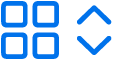 tai
tai 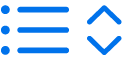 vasemmassa yläkulmassa (näkymästäsi riippuen).
vasemmassa yläkulmassa (näkymästäsi riippuen).Valitse vaihtoehto:
Ruudukko: tiedostot ja kansiot näytetään ruudukkoon järjestettyinä kuvakkeina.
Luettelo: tiedostot ja kansiot järjestetään nimen perusteella luetteloksi, ja muissa sarakkeissa on lisätietoja.
Tiedostojen ja kansioiden järjestämisperusteen vaihtaminen
Mene osoitteeseen icloud.com/iclouddrive ja kirjaudu sitten (tarvittaessa) sisään Apple-tilillesi.
Napauta oikean yläkulman Järjestä-ponnahdusvalikkoa ja valitse sitten Päivämäärä, Laji, Nimi tai Koko.
Jos et näe Järjestä-ponnahdusvalikkoa, varmista, että et ole Äskeiset-kansiossa.
Tiedoston tai kansion tietojen tarkasteleminen
Mene osoitteeseen icloud.com/iclouddrive ja kirjaudu sitten (tarvittaessa) sisään Apple-tilillesi.
Napauta
 ja valitse sitten tiedosto tai kansio.
ja valitse sitten tiedosto tai kansio.Napauta
 ja valitse Tiedot.
ja valitse Tiedot.Tietoihin sisältyvät tiedostotyyppi, koko, edellisen muokkauksen ajankohta ja tallennussijainti. Jos tiedosto on jaettu, näet myös, kuka sen jakoi.